コンパクトマウス愛用者のトリダイです。
以前からLogicool(ロジクール) MX ANYWHERE 3を超絶愛用し続けています。
Logicool(ロジクール) MX ANYWHERE 3の良いところ
- 適度なサイズ感のコンパクトさで長時間の作業でも疲れにくい
- 標準カスタマイズソフトのLogicool options+を使うことで細かなカスタマイズや機能の割り当てができる
- ボタンの組み合わせによってすっきりとした見た目なのに多機能
これがドンピシャで自分にハマったこともあり、今でも使い続けています。
そんなLogicool(ロジクール) MX ANYWHERE 3ですが、今回静音モデルであるMX ANYWHERE 3Sがを購入したので通常モデルとの差などを中心に紹介していきます。
 ケチケチトリ
ケチケチトリ使い比べてみた体感としては「静音化」以外の恩恵も非常に大きいですね。自分はすごく気に入ってメインマウスにしています!
<PROFILE>
- 元家電量販店スタッフ
- Mac・通信コーナー責任者
- Mac使用歴12年
- Apple Sales Professional
- miniデバイス信者
- MX anywhere 3からの買い替えを迷っている人
- コンパクトで多機能なマウスを探している人
- MX anywhere 3を愛用しているが、使いやすさを上げたい人
MX ANYWHERE 3Sの特徴


このマウスの特徴は一言で言えば
「コンパクトで超多機能」
これにつきます。
有名なMX Masterシリーズのマウスと基本機能は同じなのに、コンパクトで長時間の作業でも疲れにくく、持ち運びもしやすい点が特徴です。



このサイズ感ですが私がこれまで使用してきたマウスの中でもトップクラスの多機能さとカスタマイズ性を兼ね備えています。
MX ANYWHERE 3Sの基本スペック・同梱物
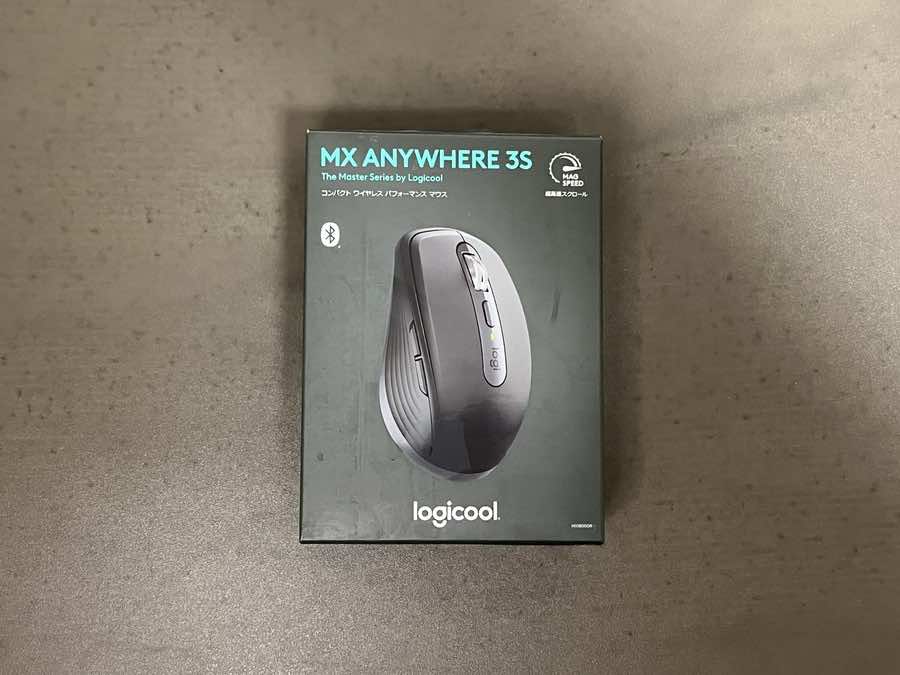
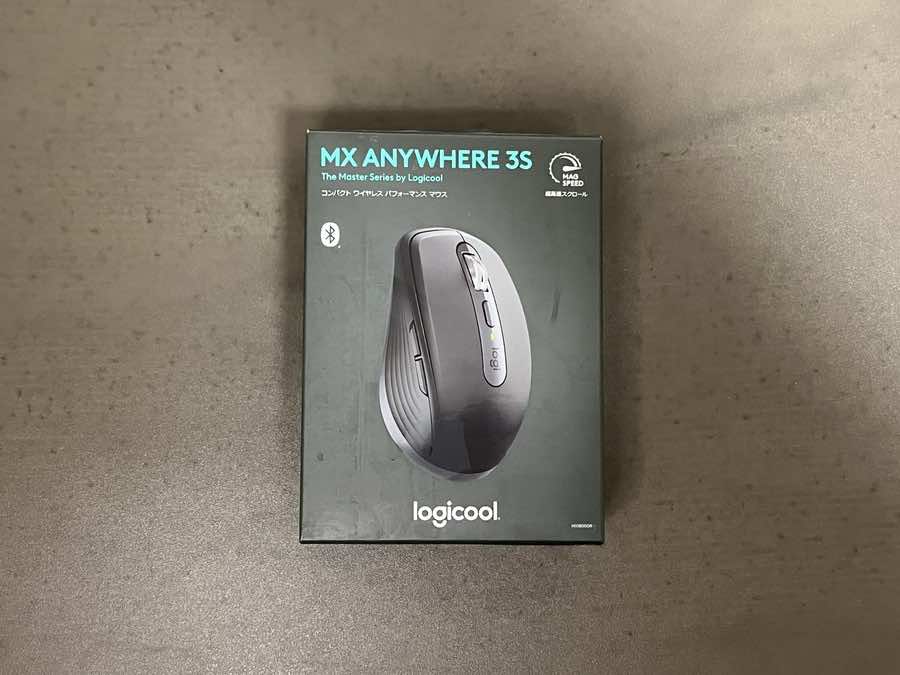
まずは基本的な外観や性能をご紹介します。
基本性能(スペック)
| 外観 |   |
| サイズ | 縦幅: 100.5mm 幅横: 84.3mm 厚み: 51mm |
| 重量 | 99g |
| DPIどこでもトラッキング可能なセンサー (高い方が感度が良い) | 8000 DPI |
| サムホイール(横ホイール) | あり |
| ボタン数 | 7 |
| 対応OS | Windows、macOS、Chrome OS、Linux |
| 詳細 | 詳細を見る |
かなりコンパクトなマウスになりますが、特にアプリによる機能割り当てなどが素晴らしく非常に使いやすいマウスになっています。
実際に押せるボタンは7つとなっており通常の左右ボタンは当然ながら、上部にはマウスホイール自体がボタンになっていて、ホイール後方にも1つボタンがあります。左側面には多くの人が「戻る」「進む」に割り当てることの多いボタンが配置されています。
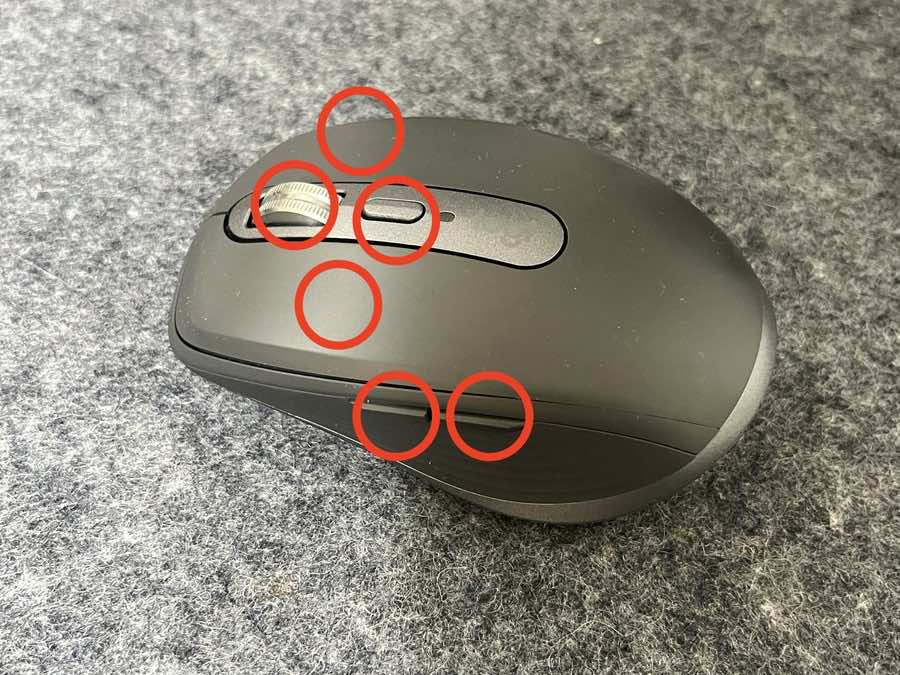
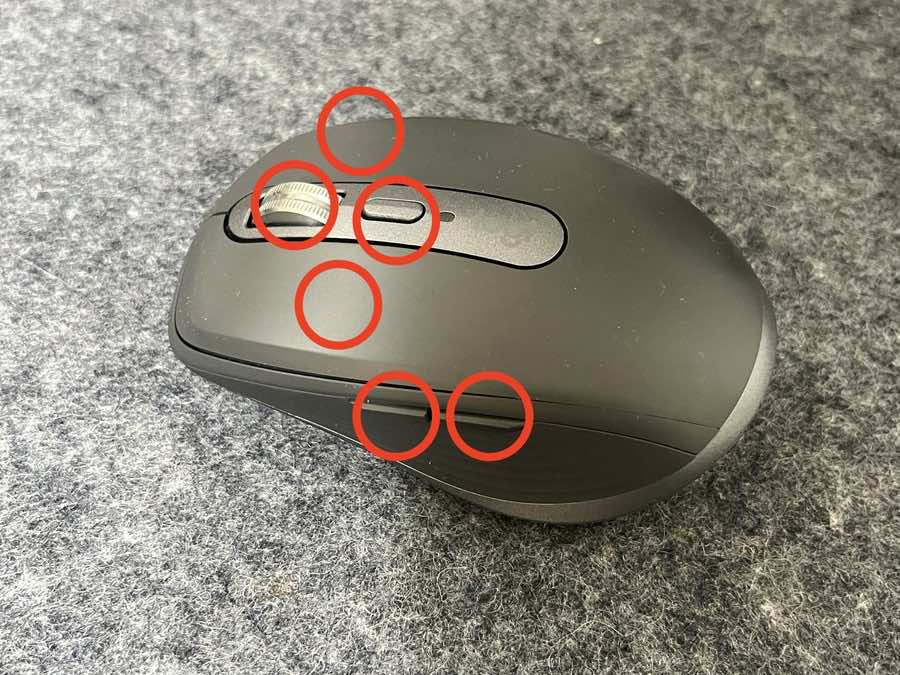
このうちユーザーが自分好みで設定できるのは左右クリック以外の4箇所で、さらに専用アプリでジェスチャー設定などを設定すればかなりの機能を割り当て可能です。
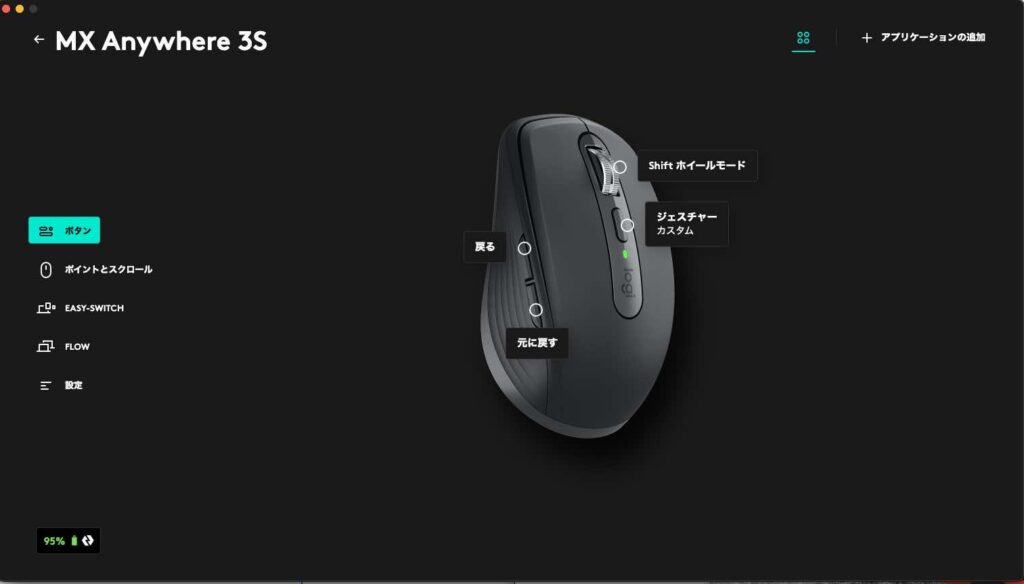
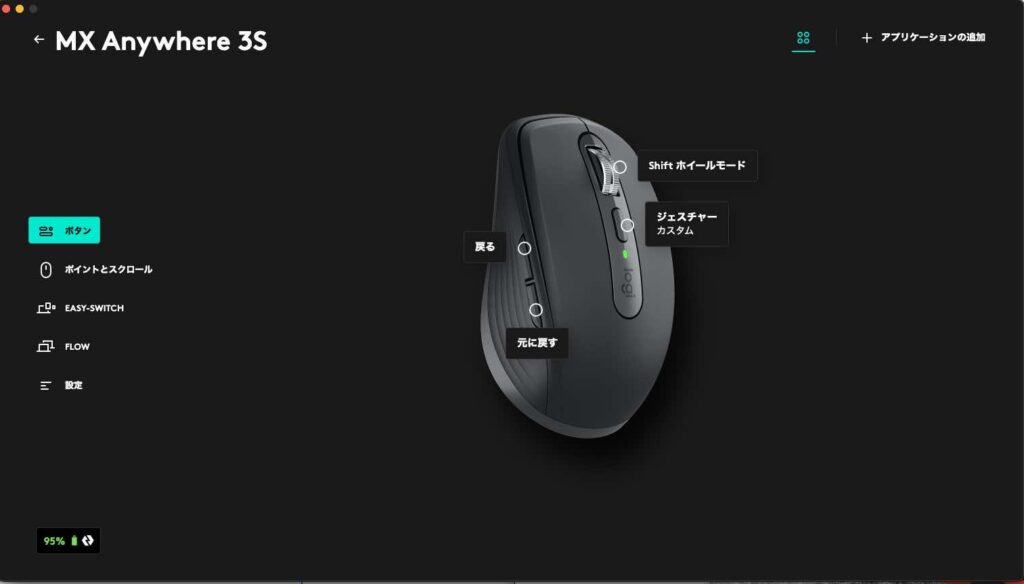
アプリケーションごとに自動で挙動も変えることができるので、コンパクトなサイズ感ながらマウスだけで大半のことができてしまいます。



自分は非常にお気に入りで職場用、自宅用に3台もこのシリーズのマウスを保有していたことがあります!
MX anywhere 3sの同梱品


- USB-A to Cケーブル
- セットアップカード
- 保証書
- リチウム電池の処理方法
同梱物は本体以外のぞくとこの4点です。



USBレシーバーであるLogi Bolt USBレシーバーは同梱されていないのでその点は注意ですね!必要な人は別途購する必要があります。
MX anywhere 3sとMX anywhere 3(無印)との差


| MX ANYWHERE 3 | MX ANYWHERE 3S | |
|---|---|---|
| ペアリング台数 | 3台 | |
| 最大DPI | 4000 DPI | 8000 DPI |
| ボタン数 | 7個 | 7個 (左右クリックは静音) |
| 接続 | Bluetooth Unifyingレシーバー | Bluetooth Logi Bolt USBレシーバー(別売り) |
| サイズ 高さ×幅×奥行 | 100.5x65x34.4mm | |
| バッテリー | 内蔵リチウムイオン 最長70日間 | |
| 重量 | 99g | |
| カラー | グラファイト ペイルグレー ローズ | グラファイト ペイルグレー |
| 保証期間 | 2年間 | |
| 購入 | 購入 | 購入 |



私の環境ではBluetoothだと安定感が悪かったので、レシーバーを利用するのがおすすめです!
あと、クリック感はかなり変化していますので下の動画で確認してみてください。
実際のクリック音
旧型の3が高値の音の「カチッカチッ」という音ですが、後継機の3Sでは「コツコツ」といった音になっていますね。
あと細い点ですがロジクールのロゴの色味が旧型は黒ですが後継機の3Sはメタリック調になっています。


MX anywhere 3sを使った使い心地


変化ポイントはそこまで大きくないですが、DPI(マウスの移動速度)が高いので、非常にスムーズにマウスが動きます。



旧機種ではマウスが引っかかることもあったのですが、3Sはスムーズにカーソル移動ができるようになりました!
静音モデルということではありますが、ハッキリ言ってすごい静音性を感じることはないですが、一般的なマウスの「カチカチ」という音が気になる人にとっては恩恵があると思います。



前のモデルから使いやすさや多機能な部分は十分過ぎるほど優秀だったしね。
MX anywhere 3sの気になった点
悪い点は私的にはほとんどありません。
ただ、もう少し欲を言えば
- もっとDPIを上げてスムーズに早く動かせるとより嬉しい
- マウスホイールに横チルト機能があれば横スクロールが簡単にできるのでさらに完璧になったはず
この2つを満たすことができれば、本当に文句なしのマウスになったと思います。
MX anywhere 3sがおすすめな人


このマウスはこんな人におすすめです!
- シンプルな見た目ながら非常に多機能なマウスが欲しい人
- 複数のデバイスでマウスを使う人
- 机の上のスペースを少しでも有効活用したい人
- 手が小さめで多機能で大きめのマウスを利用すると手や肩が痛くなる人
機能面ではもっと多いマウス、例えばMX Masterシリーズなどの方が多機能なので手に合うならばそちらもオススメですが、マウスは長時間触れるものですし、サイズ感などで自分に合うかを検証するのがオススメです。
【まとめ】MX anywhere 3sは非常に使いやすい


- カチカチ音がしなくなり、静かな場所でも使いやすくなった
- 8000dpiの高トラッキング 精度になったことでポインターがどんな場所でも正確に動作できる
- 前モデルをすでに使用している人にとては買い替える メリットが少ない
- Logi Boltに対応したことでUnifying対応の製品を既に使っている人にとってはレシーバーが増える
このマウスはとにかく欠点が少なく誰にでもオススメできるマウスだと感じています。
特に私のように大きめのマウスを長時間使用すると腕や肩が痛くなるようなタイプの人には猛烈にオススメしたいです。
ただ、手が大きくマウスのサイズで困ったことがない人ならもっと多機能なマウスの方が作業効率を上げることができるとは感じました。
それでは良いお買い物を!




コメント